WPS演示幻灯片怎么打包成文件夹
WPS演示内容打包成文件夹的步骤:
打开PPT演示文稿。

选择“插入”选项卡,点击“文件打包”按钮。


这里有两个选项,可以把打开的PPT文档打包成文件夹和压缩文件。这里我们选择打包成文件夹,选择打包位置在桌面。
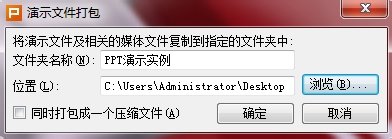

打包完成后,桌面显示以你的文件命名的文件夹“PPT演示实例”,打开,可以看到和PPT相关的音乐文件。


赞 (0)
WPS演示内容打包成文件夹的步骤:
打开PPT演示文稿。

选择“插入”选项卡,点击“文件打包”按钮。


这里有两个选项,可以把打开的PPT文档打包成文件夹和压缩文件。这里我们选择打包成文件夹,选择打包位置在桌面。
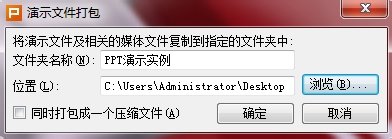

打包完成后,桌面显示以你的文件命名的文件夹“PPT演示实例”,打开,可以看到和PPT相关的音乐文件。

